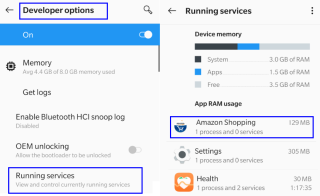El nostre telèfon intel·ligent Android és un dispositiu molt potent que ha actuat com una tecnologia disruptiva per a molts dispositius com càmeres digitals, lectors de llibres electrònics, reproductors MP3, calculadores, torxes, visualitzadors de fotos, ràdios i la llista continua. Tanmateix, per eliminar cada dispositiu, Android necessita una aplicació corresponent, i això ha provocat que moltes aplicacions ocupin el nostre telèfon.
Però, el problema de tenir moltes aplicacions instal·lades es pot resoldre amb un augment d'espai en disc al dispositiu Android. El problema real es produeix quan moltes d'aquestes aplicacions s'executen en segon pla i consumeixen els nostres recursos limitats. És aleshores quan el telèfon es queda endarrerit o es congela i s'esgota la bateria més ràpid de l'habitual, a causa d'un gran nombre d'aplicacions que s'executen simultàniament. I per resoldre això, hem de saber com aturar les aplicacions que s'executen en segon pla.
Llegiu també: Com veure el vostre registre de l'historial de notificacions d'Android?
Passos sobre com aturar les aplicacions que s'executen en segon pla al vostre telèfon intel·ligent Android
És fàcil aturar les aplicacions que s'executen en segon pla al dispositiu Android i així alliberar la memòria interna del telèfon i augmentar el cicle de vida de la bateria. Els mètodes següents us ajudaran a fer-ho:
Mètode 1. Descobriu la llista d'aplicacions que s'executen realment en segon pla.
Pas 1. Per esbrinar els noms de l'aplicació que s'estan executant actualment al vostre sistema, aneu a la configuració i, a continuació, a les opcions de desenvolupador.
Nota: si no heu activat les Opcions de desenvolupador , podeu activar-les si aneu a Configuració > Quant al telèfon. Només heu de localitzar el número de compilació i tocar-lo durant uns aprox. de 10 vegades depenent de la versió del vostre sistema operatiu mòbil. Les opcions de desenvolupador apareixeran al setè o vuitè toc i veureu una notificació que us informa que ara sou desenvolupador.
Pas 2. Un cop toqueu Opcions de desenvolupador , cerqueu Serveis en execució i toqueu-hi una vegada. La llista d'aplicacions que s'executen actualment en segon pla al dispositiu apareixerà juntament amb la quantitat de RAM que utilitzen.
Pas 3. Després d'haver fet una nota de les aplicacions, que consumeixen grans recursos, és evident que el següent pas és aturar-les. Aneu a la configuració i després a la secció d'aplicacions.
Pas 4. Cerqueu les aplicacions, que havíeu assenyalat al pas 2, les que consumien una gran quantitat de recursos, i toqueu-les una per una. A continuació, toqueu Force Stop per aturar l'aplicació en execució.
Nota: aquesta acció és temporal i la propera vegada que reinicieu el telèfon, aquestes aplicacions es reiniciaran automàticament i haureu d'aturar els processos una vegada més.
Pas 5. Si hi ha aplicacions de les quals no heu sentit a parlar o que no feu servir, podeu tocar el botó Desinstal·lar, en lloc de Forçar l'aturada per eliminar-les permanentment del vostre dispositiu mòbil. No us preocupeu, no podeu desinstal·lar cap aplicació del sistema Android, ja que l'opció de desinstal·lació només apareix per a aplicacions de tercers.
Llegiu també: No es pot actualitzar a Android 10? Heus aquí per què
Mètode 2. L'activació de la bateria adaptativa pot impedir que les aplicacions s'executen en segon pla.
Una nova característica introduïda a Android 10 és la bateria adaptativa. Aquesta funció utilitza tècniques d'aprenentatge automàtic per determinar quines aplicacions utilitzeu amb freqüència i distingeix entre aquelles que rarament utilitzeu o que no utilitzeu gens. Actualment, la funció de bateria adaptativa classifica totes les aplicacions en quatre compartiments, a saber, Active, Freqüent, Working Set i Rare. Activa aquesta funció per mantenir el teu telèfon optimitzat i aturar les aplicacions que s'utilitzen poques vegades en segon pla.
Podeu tancar manualment totes les aplicacions navegant a Opcions de la bateria a la configuració i tocant cadascuna d'elles triant optimitzar i restringir l'activitat en segon pla per millorar la durada de la bateria.
Llegiu també: Passos per personalitzar la pantalla de bloqueig d'Android.
Mètode 3. L'actualització del vostre dispositiu Android pot aturar les aplicacions que s'executen en segon pla.

Com qualsevol sistema operatiu, Android també rep actualitzacions freqüents, algunes d'elles estan relacionades amb aturar les aplicacions que s'executen en segon pla o limitar-ne l'ús. Es recomana comprovar si hi ha actualitzacions del sistema i d'aplicacions a través de Google Play Store i mantenir el telèfon actualitzat. Aquest és un pas relativament fàcil entre d'altres sobre com desactivar les aplicacions en segon pla.
Llegiu també: Com instal·lar Android a la tauleta Windows o viceversa?
Mètode 4. Les aplicacions de tercers poden aturar les aplicacions que s'executen en segon pla.
Si no trobeu les opcions descrites anteriorment al vostre telèfon intel·ligent Android, és probable que no estigui actualitzat o que aquestes opcions estiguin ocultes pel sistema operatiu personalitzat del vostre telèfon. A més, si trobeu que els passos esmentats anteriorment consumirien massa temps i esforç, podeu utilitzar una aplicació de tercers per fer-ho amb només uns quants tocs aquí i allà. La tasca de com desactivar les aplicacions en segon pla s'inclou a l'optimització mòbil i la millor aplicació per optimitzar el vostre telèfon és Smart Phone Cleaner.


Netejador de telèfon intel·ligent
Smart Phone Cleaner és un programari d'optimització d'Android tot en un que augmenta el rendiment del vostre dispositiu mòbil eliminant els fitxers brossa no desitjats i les aplicacions mai utilitzades. També elimina els fitxers de memòria cau ocults i recupera l'espai ocupat innecessari. Les característiques més importants inclouen:
Es allibera espai i la memòria RAM , el que permet que el telèfon funcioni més ràpid.
El mode d'estalvi de bateria , que permet als usuaris tancar aplicacions que rarament utilitzeu.
També inclou un reforç de joc , que millora la teva experiència de joc, especialment per a PUBG.
Un eliminador de fitxers duplicats inclòs ajuda a identificar i eliminar fitxers duplicats.
Col·locar les aplicacions en mode d'hibernació, especialment les que fa temps que estan inactives.
L'actualització final de Smart Phone Cleaner va incloure un mòdul d' Antimalware , que manté el vostre telèfon segur i protegit de diversos tipus de fitxers maliciosos disponibles a Internet.
Llegiu també: Com instal·lar el navegador Tor per a Android?
Quin mètode has provat i t'agrada?
Aquests eren els quatre mètodes sobre com aturar les aplicacions que s'executen en segon pla al vostre telèfon intel·ligent Android. Primer podeu provar els tres primers mètodes, però si no trobeu cap diferència en el rendiment del dispositiu Android, probablement podria ser a causa d'un error o d'un programari maliciós present al vostre telèfon , la qual cosa significa que hauríeu d'optar per Smart Phone Cleaner.
Compartiu els vostres pensaments i suggeriments sobre com desactivar les aplicacions en segon pla al vostre telèfon intel·ligent Android a la secció de comentaris següent i subscriviu-vos als nostres blocs de Systweak perquè pugueu rebre els nostres darrers blocs relacionats amb la tecnologia. A més, no us oblideu de subscriure's als blocs de Systweak i al nostre canal de Facebook i canal de Youtube per obtenir articles interessants relacionats amb la tecnologia.